간단한 설정으로 네이버톡톡에 연결할 수 있습니다.
네이버톡톡 채널 연결
화면 위치 : [챗봇 만들기] > [챗봇 배포] > [메신저 연결]
네이버톡톡 채널 연계 설정을 위해서는 다음이 필요합니다.
- 네이버 계정
- 네이버톡톡 계정
네이버톡톡 계정 만들기
- 브라우저에서 네이버톡톡 파트너센터에 접속하십시오.
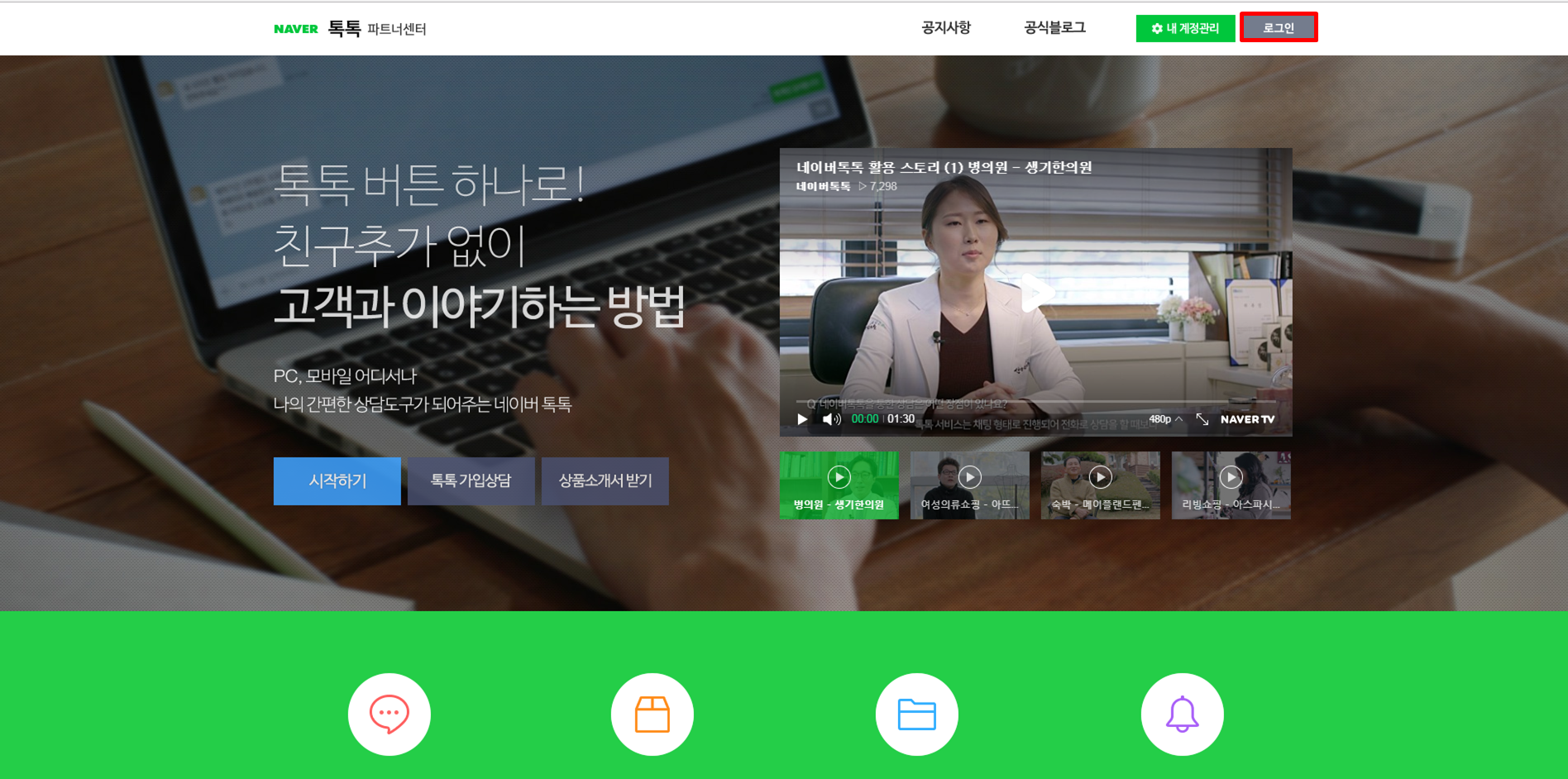
-
네이버톡톡 계정을 만들기 위해 네이버 계정으로 로그인을 합니다.
- 약관 동의 후 톡톡 계정 만들기 버튼을 선택합니다.

- 해당 팝업이 뜨면 서비스를 연결합니다. 연결할 서비스가 없다면 ‘서비스 연결 나중에 하기’버튼을 클릭합니다.
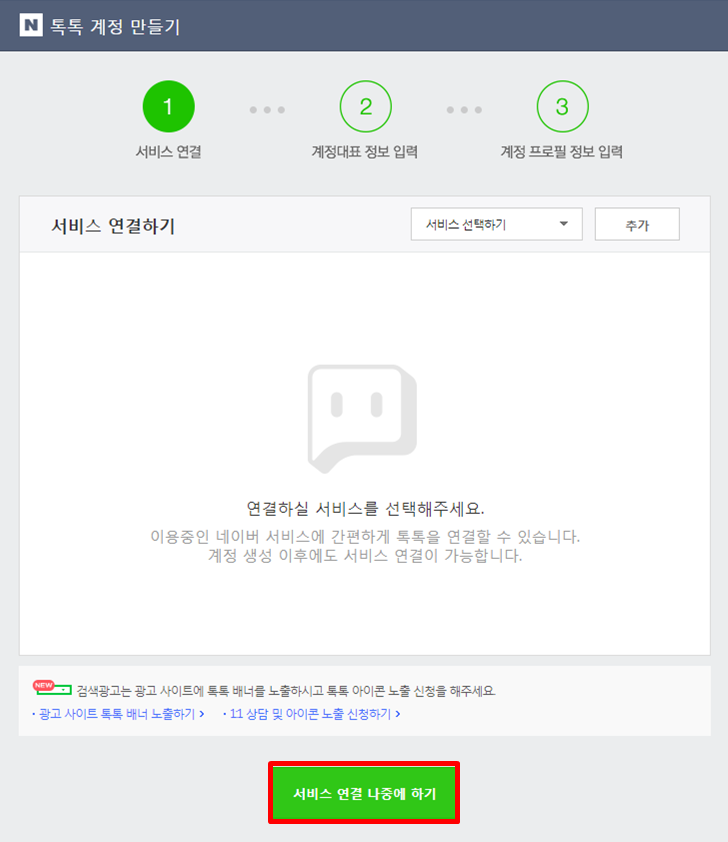
- 계정대표 정보 및 계정 프로필 정보 입력 후 사용을 신청합니다.
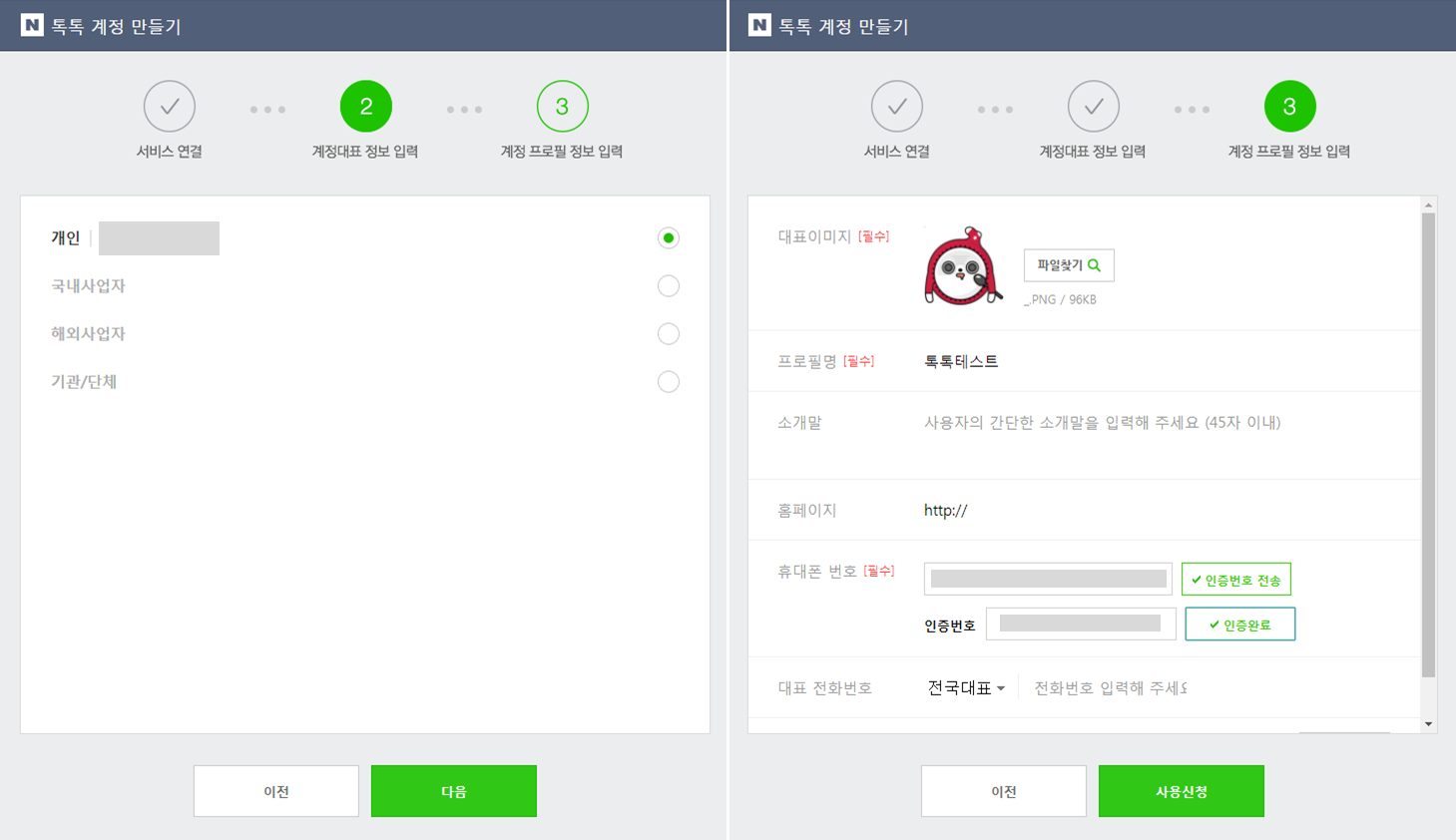 Note: 프로필 정보 입력 시 프로필명 앞에 [테스트]를 삽입하면 톡톡 가맹점 찾기에서 제외 처리 됩니다. 즉, 검색으로부터 유입되는 유저 방문을 차단할 수 있습니다. (ex: [테스트]danbeeAI봇)
Note: 프로필 정보 입력 시 프로필명 앞에 [테스트]를 삽입하면 톡톡 가맹점 찾기에서 제외 처리 됩니다. 즉, 검색으로부터 유입되는 유저 방문을 차단할 수 있습니다. (ex: [테스트]danbeeAI봇) - 톡톡 계정 검수가 끝나면 계정관리 버튼을 통해 계정관리 홈으로 들어갈 수 있습니다. 해당 리스트에서 챗봇에 접근할 수 있는 URL이 제공됩니다.
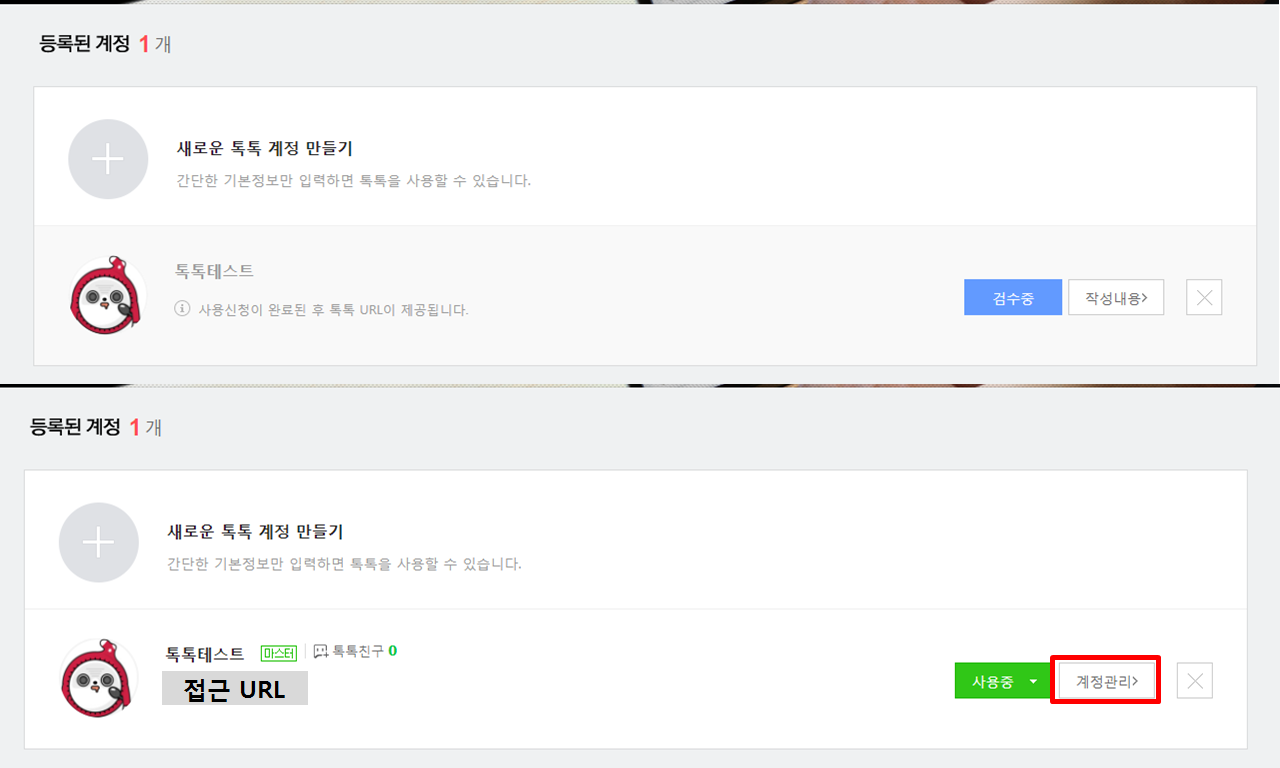
- 계정관리 홈에서 [챗봇 API] - [API 설정]을 선택합니다. Closed Beta 서비스이므로 신청후 검수가 통과되고 나면 API설정을 할 수 있습니다.
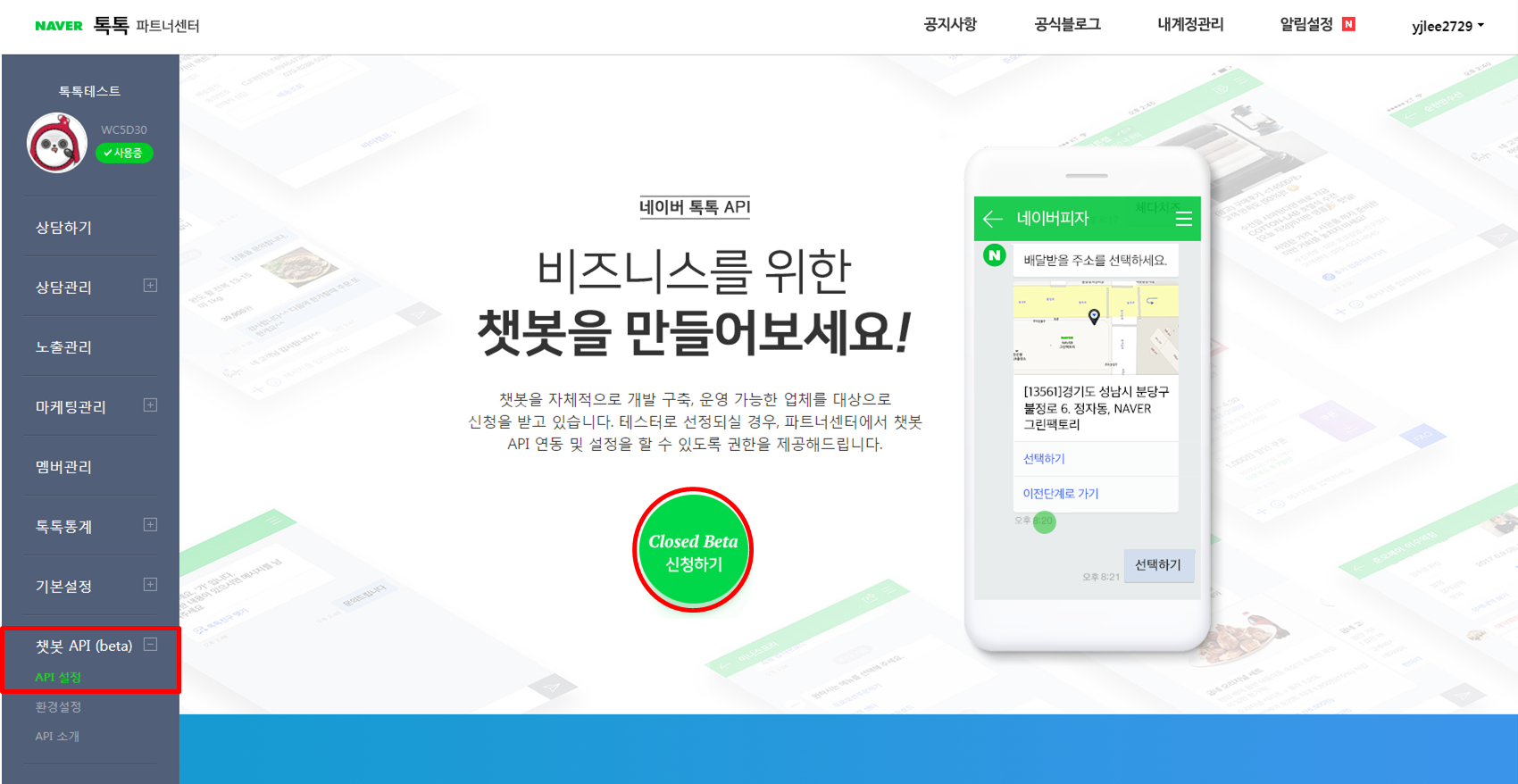
- 약관 동의 후 설정 페이지가 뜨면 보내기 API Authorization 생성을 누릅니다.
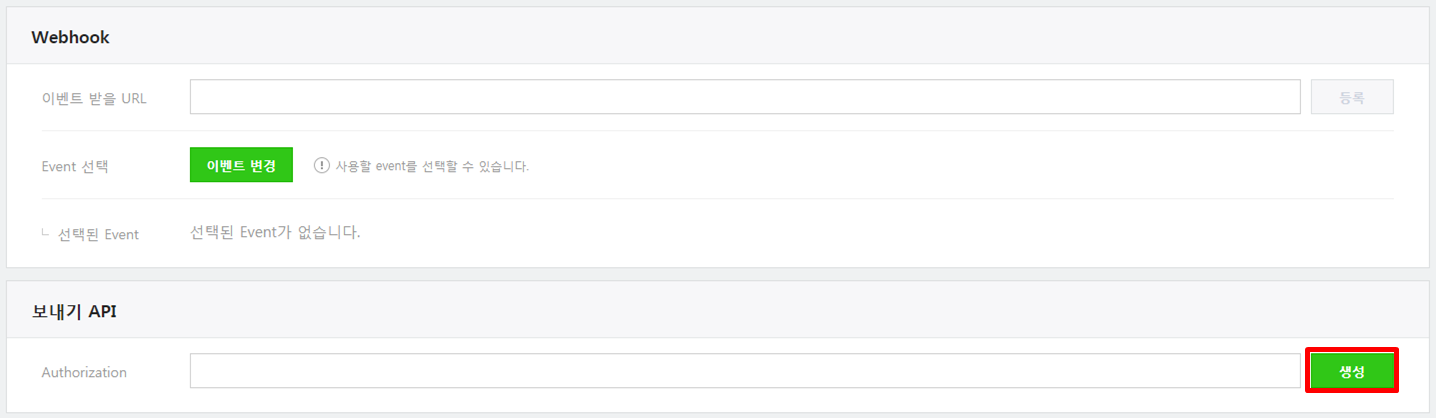
- 생성된 Authorization을 복사합니다.
danbee.Ai 채널 연결 설정
- [챗봇 만들기] > [챗봇 배포] > [메신저 연결] 메뉴로 이동 하십시오.
- 네이버톡톡 타일 우측 상단에 설정 아이콘을 클릭하십시오.

- 다음 필드에 관련 값을 입력하십시오.
- 인증키 : 네이버톡톡 파트너센터에서 만든 보내기 API Authorization
- 콜백 URL을 복사하십시오.
- 연결 버튼을 클릭하십시오.
네이버톡톡 Webhook 설정
- 네이버톡톡 파트너센터 의 [계정관리 홈] - [개발자도구] - [챗봇API설정] 페이지로 돌아갑니다.
- Webhook의 이벤트 받을 URL 란에 단비Ai에서 복사한 콜백 URL을 입력하고 등록을 클릭합니다.

- 이벤트 변경 버튼을 클릭하여 send, open을 선택합니다.
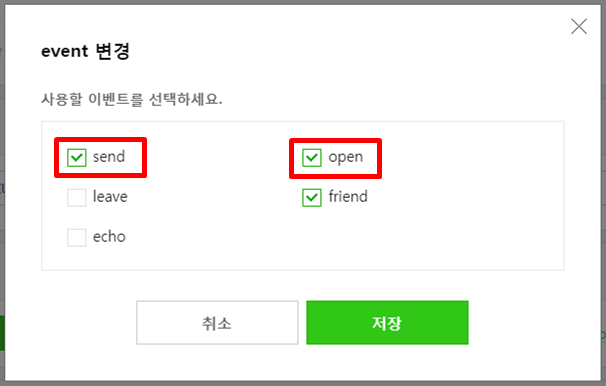
네이버톡톡 상담원 연결하기
- 네이버톡톡 파트너센터 의 [계정관리 홈] - [개발자도구] - [챗봇API설정] 페이지로 돌아갑니다.
- 이벤트 변경 버튼을 클릭하여 send, open, echo을 선택합니다.
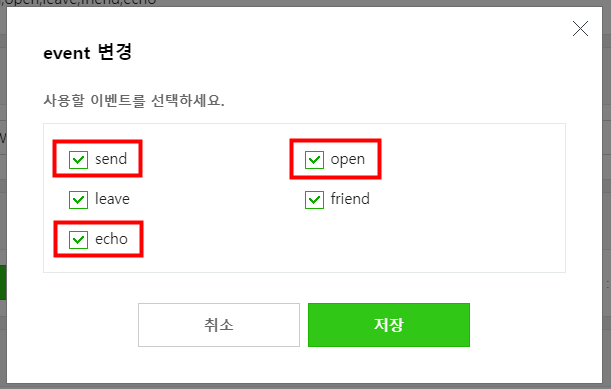
- 핸드오버 API 를 ‘ON’ 으로 설정합니다. 핸드오버API 가이드 바로가기

- 대화 흐름의 액션기능으로 상담원 호출하기 - 스피크노드의 액션데이터 설정 : ‘navertalk:passThread:톡톡앱아이디’
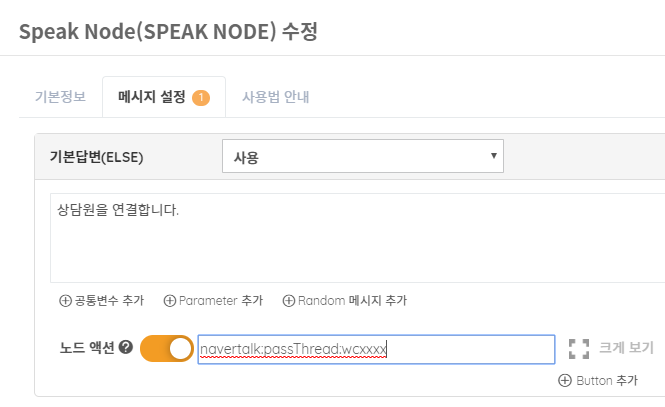
- 해당 대화 흐름의 스피크노드가 응답이 되면 네이버톡톡 상담메뉴에서 상담사가 대답을 할 수 있습니다. ( 챗봇이 응답하지 않습니다. 상담종료를 한 후 챗봇이 다시 응답을 합니다. )
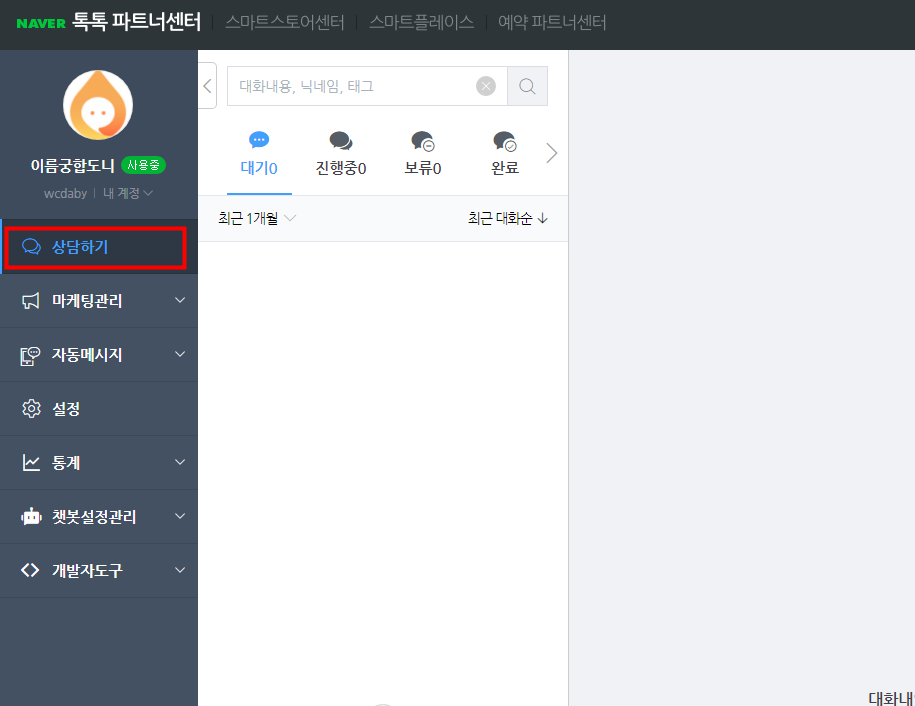
네이버톡톡 테스트
- 연결한 챗봇은 네이버 톡톡 홈페이지의 톡톡 가맹정 찾기 또는 URL로 직접 접속하여 테스트할 수 있습니다.
- 직접 접속 URL은 관리 계정 리스트에서 확인할 수 있습니다. 또는 톡톡앱아이디를 확인하여 talk.naver.com/{톡톡앱아이디} 로 접속할 수 있습니다.
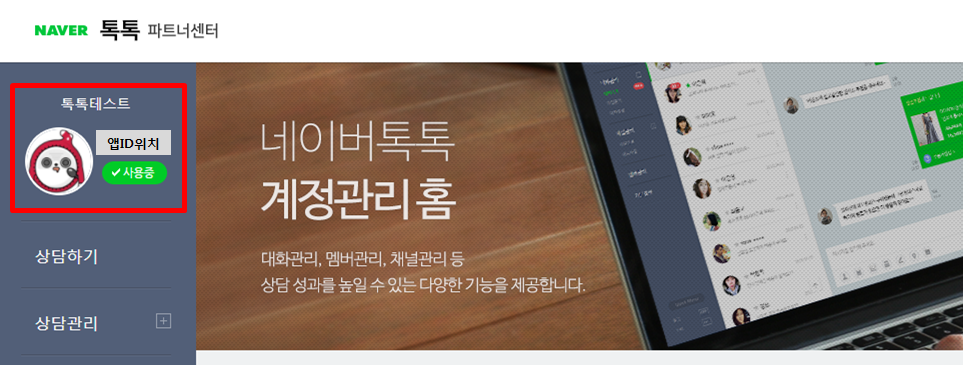
함께해요! 챗봇시대 :)
모든 사물, 디지털 매체와 말이 통하는 시대! 단비Ai와 함께 반드시 오게될 챗봇시대를 열어갔으면 좋겠습니다.
혹시 서비스 소개서를 찾고 있나요?
단비Ai 서비스 소개서는 아래 링크를 클릭해 다운로드 하실 수 있습니다.
서비스 소개서 다운로드
챗봇을 교육용도로 활용하고 싶으신가요?
단비Ai를 기반으로 만들어진 Ai교육, 에이아이런을 만나보세요 :)




